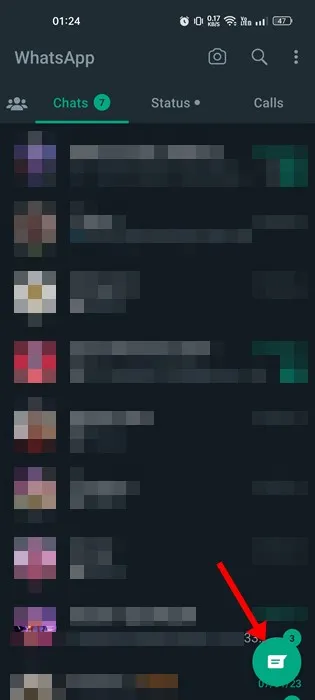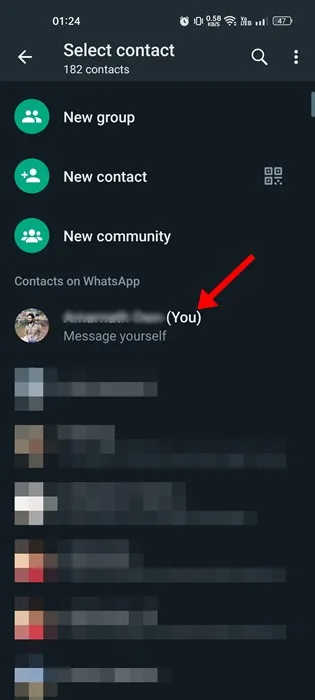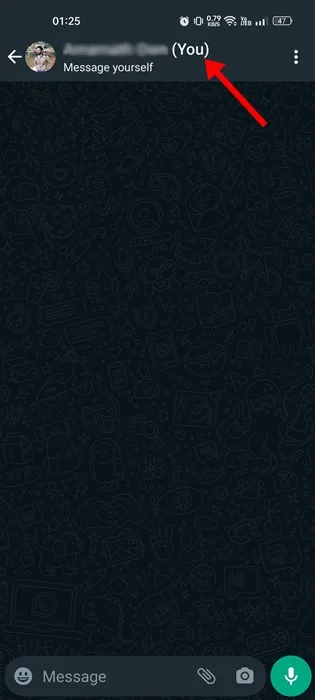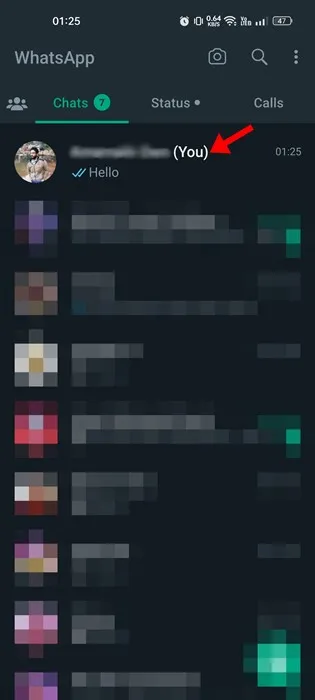Jika anda membaca berita teknologi dengan kerap, anda mungkin tahu bahawa WhatsApp baru-baru ini melancarkan ciri baharu yang dipanggil 'Mesej Diri Sendiri'. WhatsApp sudah mengumumkan ciri ini beberapa bulan lalu, tetapi ia perlahan-lahan merebak kepada pengguna.
Mulai hari ini, ciri "Mesej kepada Diri Anda" tersedia untuk semua pengguna. Namun, masalahnya ialah ramai pengguna WhatsApp masih tidak tahu cara menggunakan ciri baharu tersebut.
Jadi, dalam panduan ini, kami akan berkongsi beberapa langkah mudah untuk membolehkan anda mengaktifkan dan menggunakan ciri pemesejan baharu anda sendiri dalam WhatsApp. Tetapi sebelum itu, beritahu kami sebab ciri ini berguna dan sebab anda perlu menggunakannya.
Ciri mesej Whatsapp kepada diri sendiri
Hari ini, WhatsApp digunakan oleh berjuta-juta pengguna. Ia juga digunakan oleh syarikat. Satu perkara yang pengguna sentiasa inginkan di WhatsApp ialah keupayaan untuk menyimpan mesej.
Messenger Facebook mempunyai ciri yang membolehkan anda Hantar mesej kepada diri sendiri . Ciri ini sangat berguna kerana ia membolehkan pengguna menyimpan dokumen penting, foto, video, teks, dll., tanpa sebarang aplikasi pihak ketiga.
Ciri yang sama kini tersedia di WhatsApp dan kini tersedia untuk setiap pengguna. Apabila anda ingin menyimpan fail penting, dokumen, dsb., anda perlu menghantar fail tersebut kepada diri anda sendiri di WhatsApp.
Bagaimana untuk menghantar mesej kepada diri sendiri di WhatsApp
Kini setelah anda mengetahui tentang ciri "Mesej Diri Sendiri" baharu dalam WhatsApp, anda mungkin mahu menggunakannya untuk menyimpan nota, pautan web, dokumen, nota suara, foto, video, dsb. yang penting kepada anda.
Ia sangat senang Hantar mesej kepada diri anda di WhatsApp ; Anda harus memastikan bahawa telefon anda mempunyai versi terkini apl. Selepas mengemas kini WhatsApp anda, ikuti beberapa langkah mudah yang telah kami kongsikan di bawah.
1. Mula-mula, buka Gedung Google Play dan lancarkannya Kemas kini aplikasi WhatsApp untuk Android. Ciri ini dilancarkan perlahan-lahan; Oleh itu, ia mungkin tidak tersedia dalam versi WhatsApp yang anda gunakan.
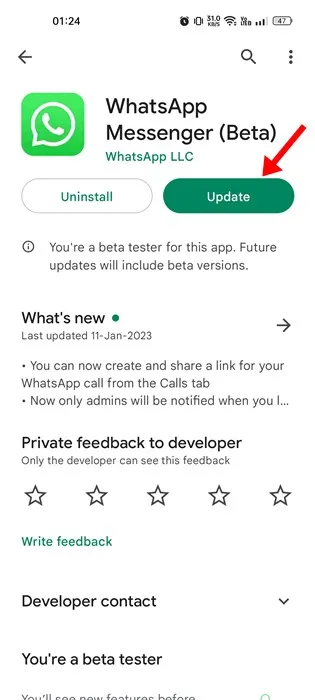
2. Selepas mengemas kini apl, bukanya. Seterusnya, ketik pada ikon "sembang baru" di sudut kanan bawah.
3. Seterusnya, pada skrin Pilih Kenalan, pilih “ Emel sendiri .” Pilihan tersebut akan disenaraikan di bawah bahagian 'Kenalan di WhatsApp'.
4. Ini akan membuka panel sembang. Ketua sembang akan menunjukkan nama anda dan teg "Hantar kepada diri sendiri".
5. Anda perlu menghantar mesej yang ingin anda simpan. Anda boleh menghantar pelbagai fail, dokumen, nota, gambar, video atau apa sahaja yang anda mahukan.
6. Mesej yang anda hantar kepada diri anda akan muncul dalam senarai perbualan baru-baru ini .
Itu sahaja! Inilah cara anda boleh menghantar mesej kepada diri sendiri di WhatsApp.
Nota: Kami telah menggunakan versi Android WhatsApp untuk menunjukkan langkah-langkah. Anda perlu mengikuti langkah yang sama pada iPhone/iPad juga.
Bagaimana untuk menghantar mesej kepada diri sendiri di WhatsApp (cara lama)
Jika akaun WhatsApp anda masih belum menerima ciri baharu, anda boleh bergantung pada cara pemesejan lama anda sendiri. Untuk menghantar mesej kepada diri sendiri, anda perlu membuat kumpulan WhatsApp baharu dan ikuti langkah-langkahnya.
- Pertama, Buat kumpulan baharu Dan tambah seorang peserta sahaja.
- Setelah dibuat, anda perlu keluarkan kawan anda daripada kumpulan itu.
- Kini anda hanya akan mempunyai seorang ahli dalam kumpulan, dan itu ialah anda.
Sekarang, apabila anda ingin menyimpan jenis fail, buka kumpulan dengan hanya anda sebagai peserta dan hantar fail sebagai mesej.
Itu sahaja! Ini adalah cara lama untuk menghantar mesej kepada diri sendiri di WhatsApp. Ini berfungsi dengan baik, tetapi kaedah baharu lebih dipercayai dan mudah digunakan.
Jadi, panduan ini adalah mengenai cara menghantar mesej kepada diri sendiri di WhatsApp. Jika anda memerlukan bantuan lanjut menggunakan ciri WhatsApp baharu ini, beritahu kami dalam ulasan. Selain itu, jika artikel itu membantu anda, pastikan anda berkongsi dengan rakan anda juga.